W tym przewodniku pokażę Ci, jak za pomocą Adobe Photoshopa możesz uczynić osobę szczuplejszą. Ta technika może być pomocna, gdy pracujesz nad edycją obrazu, w której chcesz zmienić wygląd osób. Ważne jest ostrożne postępowanie, aby uniknąć nienaturalnych i nieproporcjonalnych rezultatów. Dzięki odpowiednim krokom i technikom możesz osiągnąć pożądane rezultaty, zachowując naturalny wygląd.
Najważniejsze wnioski
- Wykorzystaj inteligentne obiekty, aby umożliwić późniejsze dostosowania.
- Użyj narzędzia przesuwania i pracuj z równomiernymi ruchami.
- Zwróć uwagę na naturalny kształt i proporcje ciała.
- Użyj maski ustalającej, aby chronić niepożądane obszary.
- Wykorzystaj opcje zmniejszenia twarzy, aby subtelnie dostosować rysy twarzy.
Przewodnik krok po kroku
Aby uczynić osobę szczuplejszą w Photoshopie, postępuj zgodnie z tymi krokami:
Najpierw powinieneś przekształcić swoje zdjęcie w inteligentny obiekt. Umożliwi to łatwiejsze włączanie i wyłączanie oraz edytowanie filtrów. Kliknij prawym przyciskiem myszy na swoje zdjęcie i wybierz opcję „Konwertuj na inteligentny obiekt”.
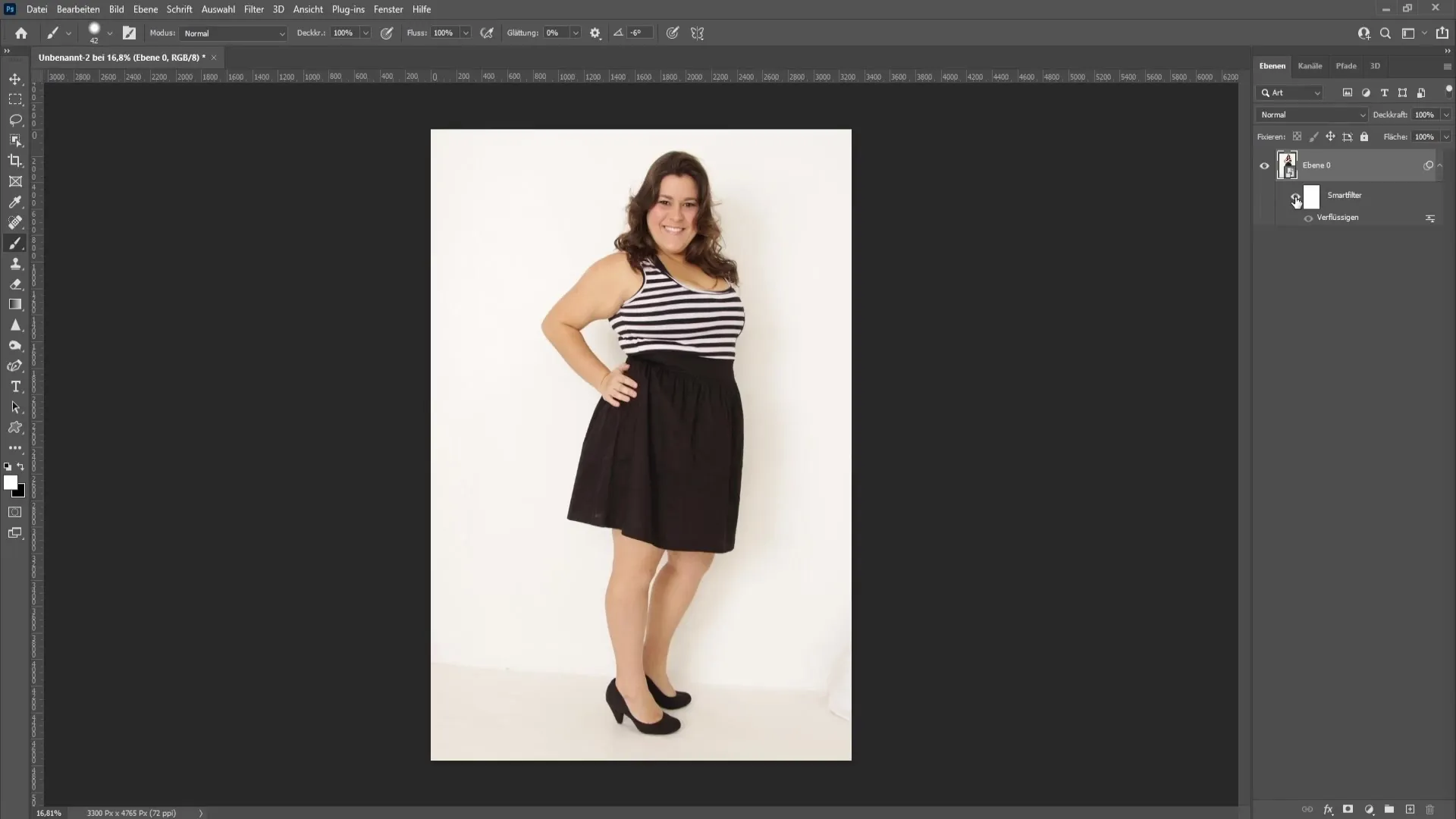
Teraz jesteś gotowy, by przejść do następnego kroku. Przejdź do Filtrów i wybierz „Dopasuj”. Otworzy się nowe okno, w którym będziesz miał możliwość zmiany konturów osoby i uczynienia jej szczuplejszą.
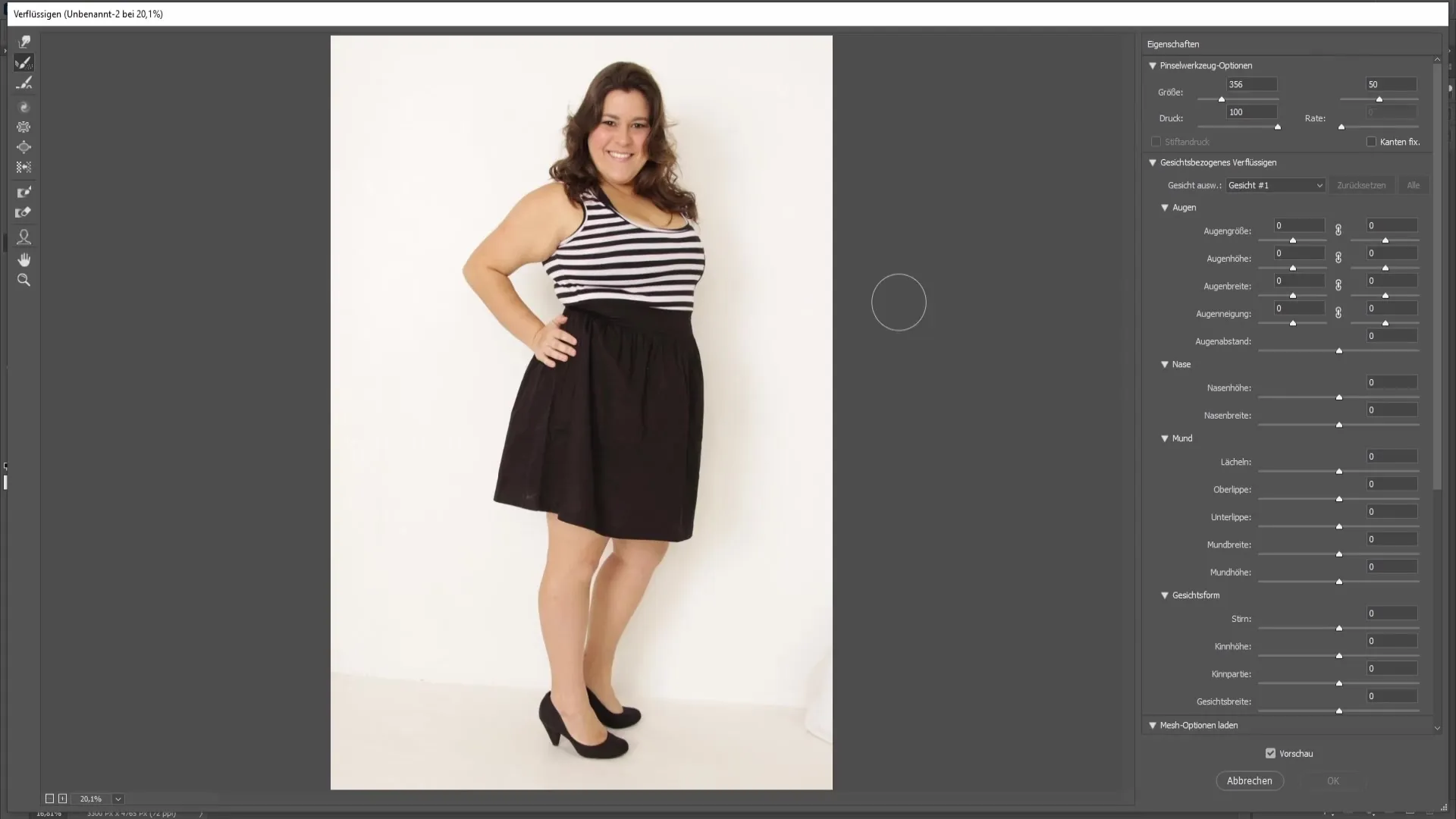
Wybierz teraz narzędzie przesuwania w lewym górnym rogu okna Dopasuj. Upewnij się, że nacisk nie jest zbyt duży; wartość około 18 jest zazwyczaj optymalna. Dzięki niewielkiemu naciskowi możesz stopniowo dokonywać dostosowań, nie powodując od razu drastycznych zmian.
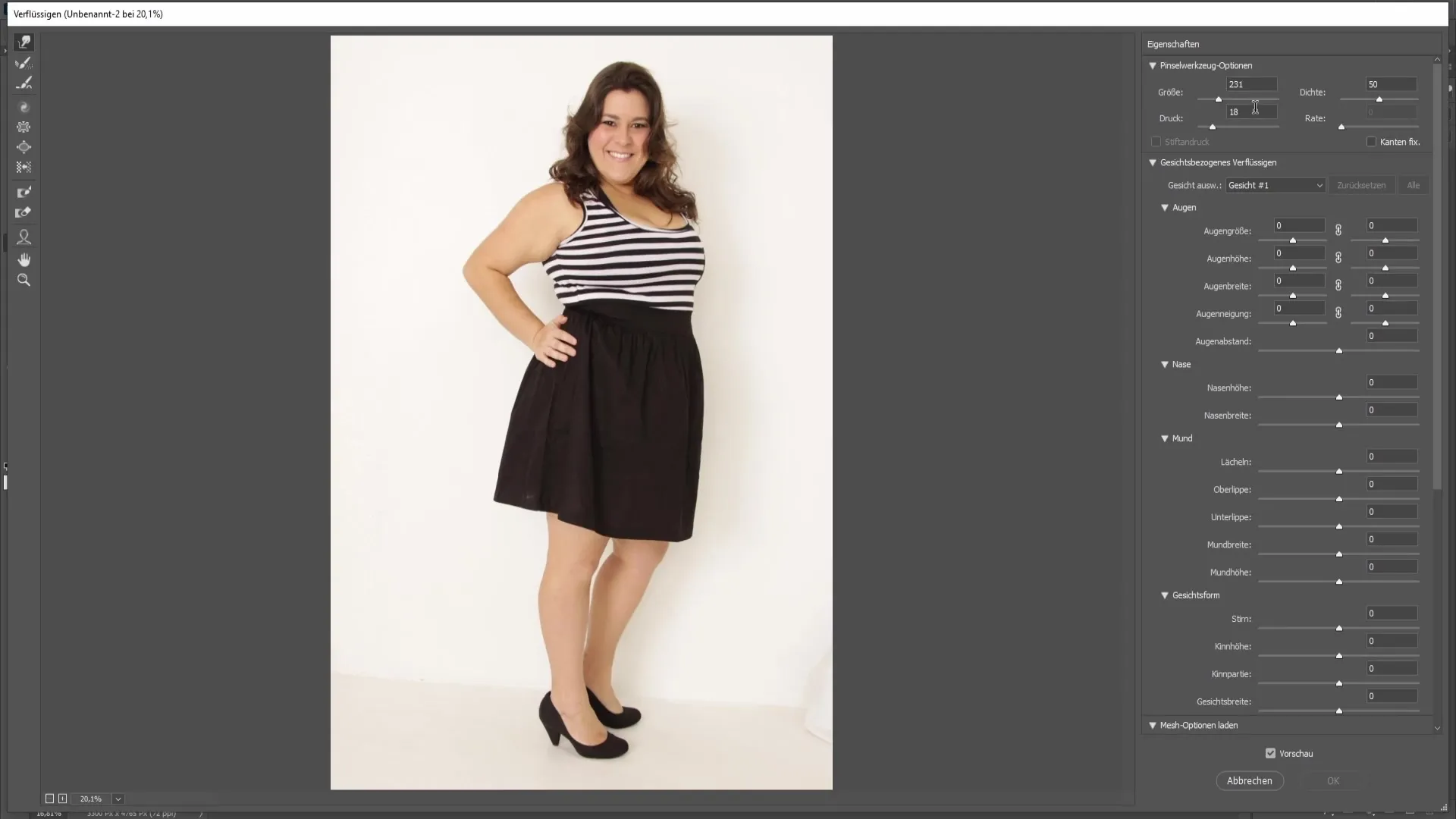
Aby uzyskać naturalny efekt, zacznij od zewnętrznych krawędzi osoby i stopniowo pracuj w kierunku środka. Ważne jest wykonywanie równomiernych ruchów, aby zapewnić harmonijny wygląd. Zastanów się, jaki kształt ciała chcesz zachować; nieregularne ruchy mogą wyglądać nienaturalnie.
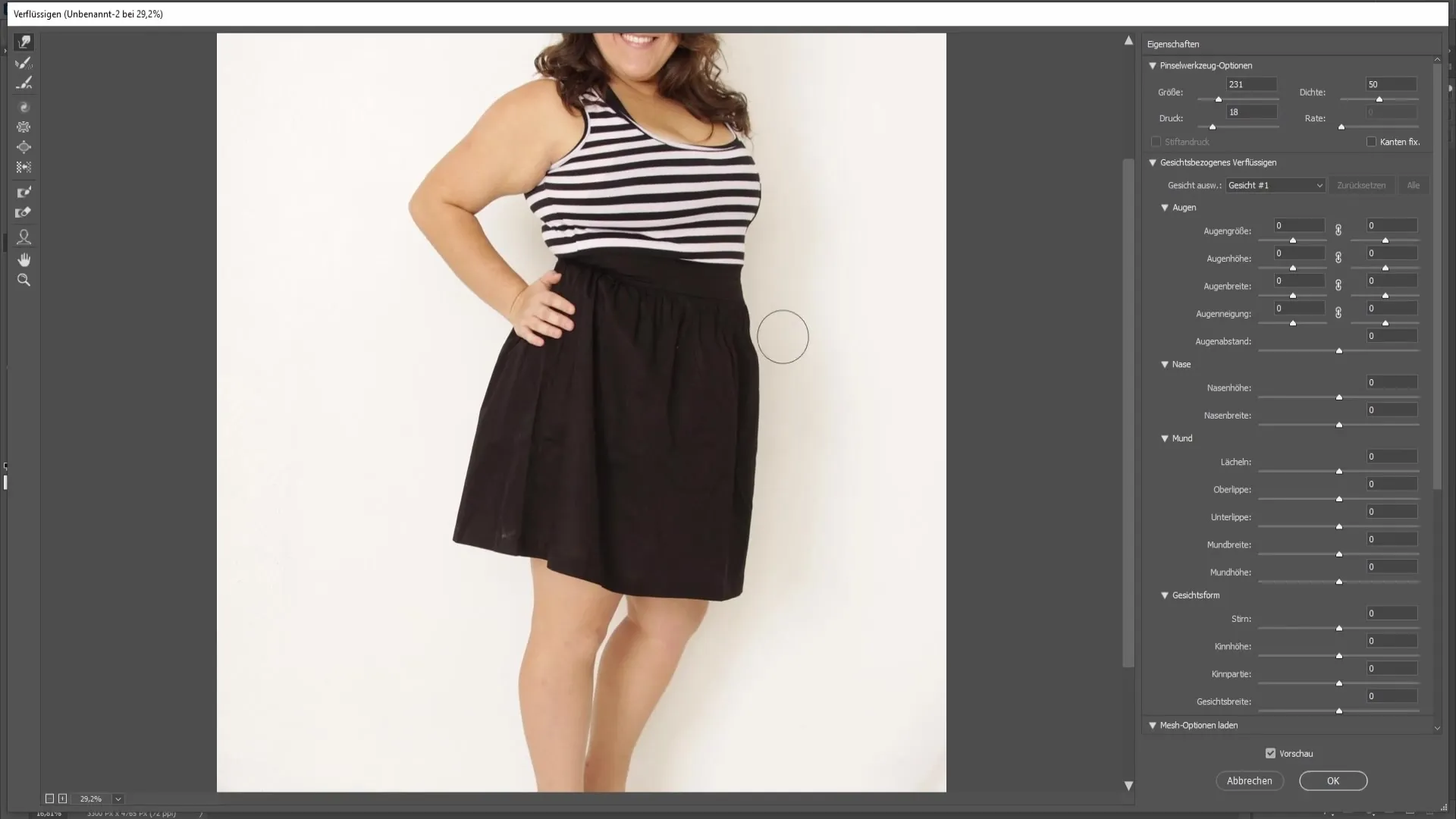
Jeśli popełnisz błąd podczas edycji, możesz użyć klawiszy Ctrl + Z, aby cofnąć. Zalecam jednak skorzystanie z narzędzia rekonstrukcji, które można wywołać skrótem klawiszowym R. Dzięki temu możesz wrócić do poprzednich dostosowań.
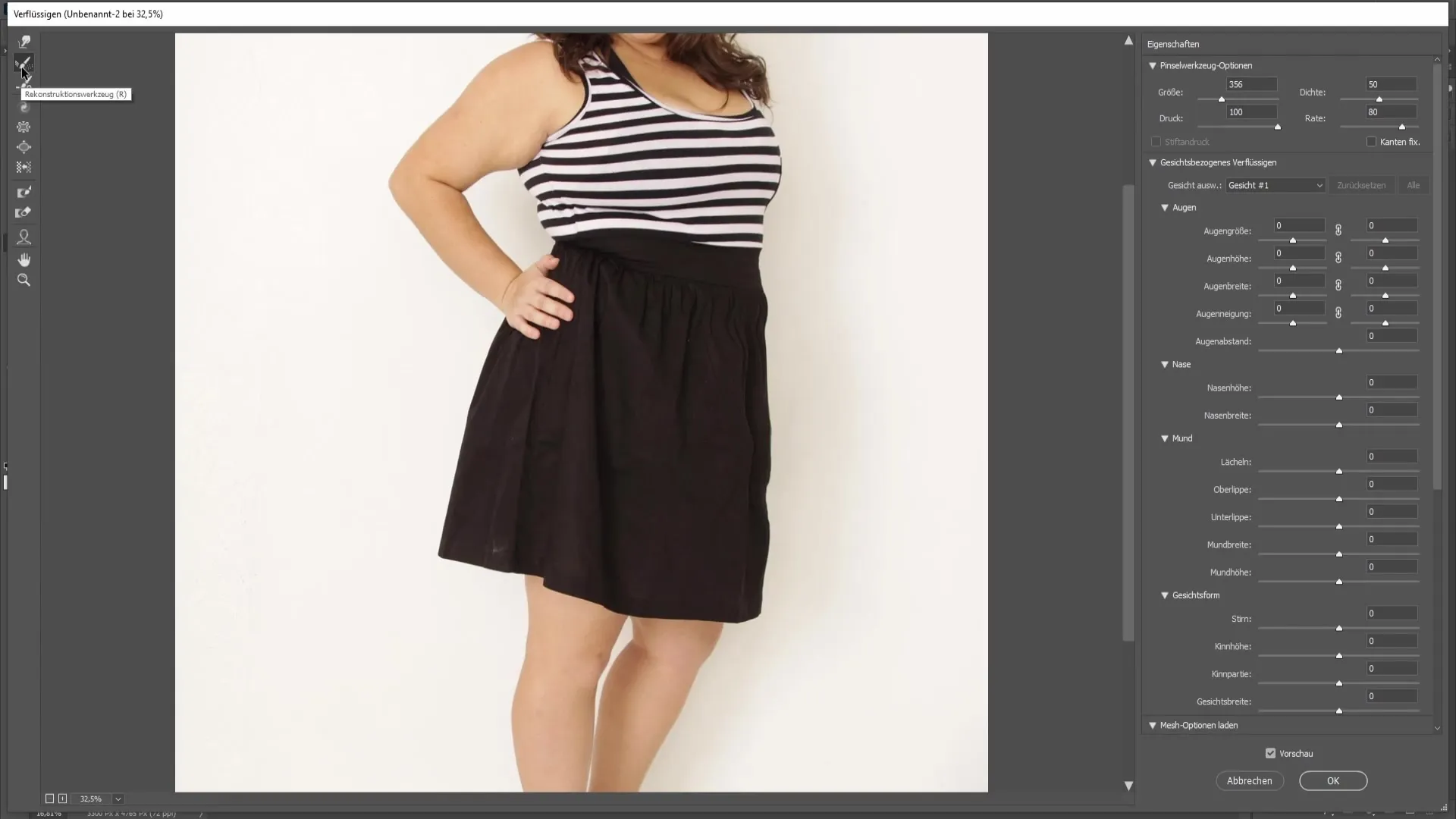
W tym kroku ostrożnie przeglądaj obszary, które już dostosowałeś, aby je odtworzyć, jeśli nie spełniają Twoich oczekiwań. Nie zapomnij dostosować odpowiedniego rozmiaru pędzla, aby móc pracować precyzyjnie.

Zacznij teraz sprawiać, że spódnica lub odpowiedni element odzieży wygląda na szczuplejszy. Upewnij się, że zachowujesz naturalny przebieg odzieży i ciała, aby uzyskać spójny obraz.
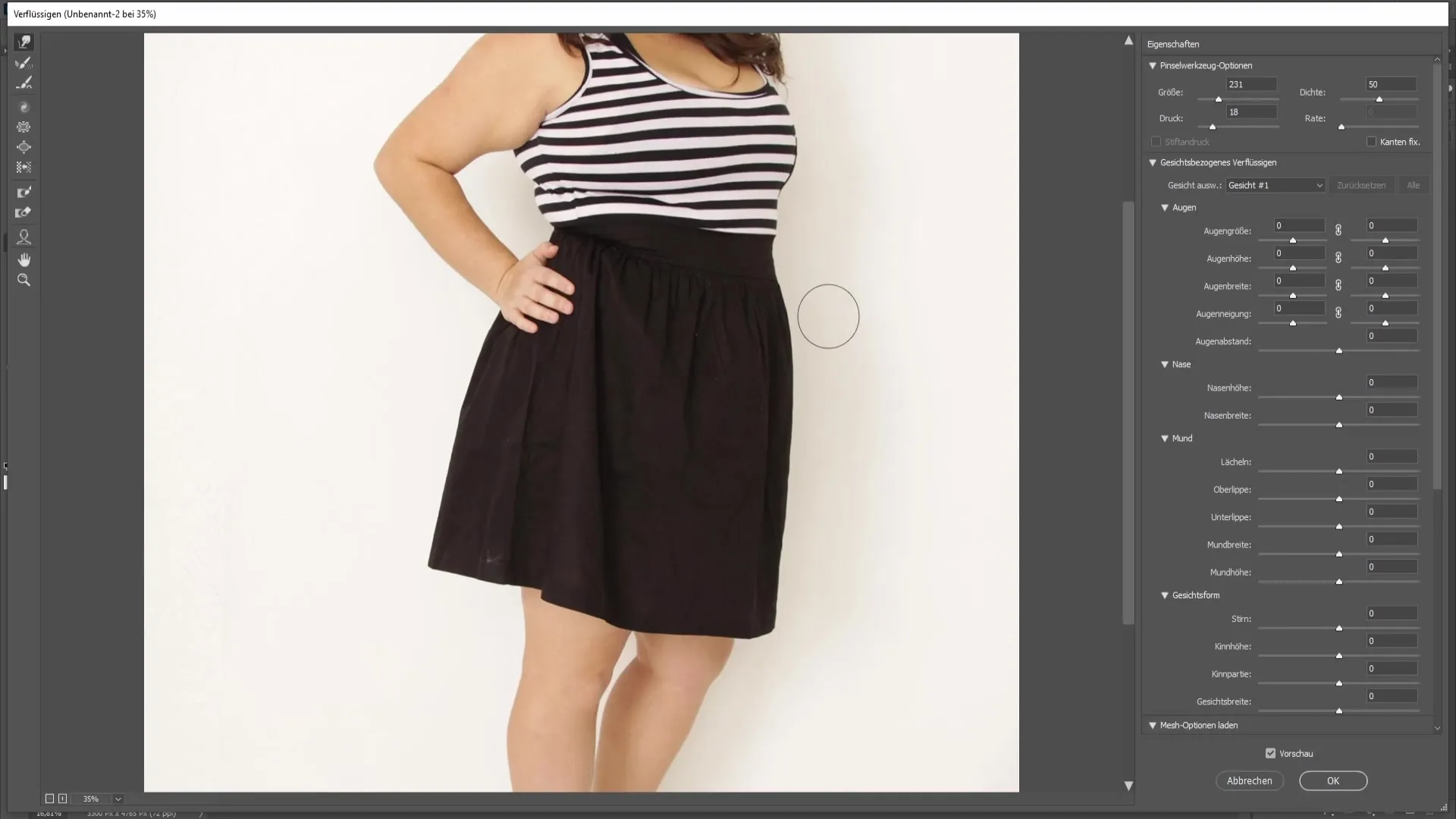
Dodatkowo zwróć uwagę, aby nie przesadzać z edycją, ponieważ może to doprowadzić do niezachowania naturalnego efektu. Małe zmiany mogą często zadziałać bardzo efektywnie.
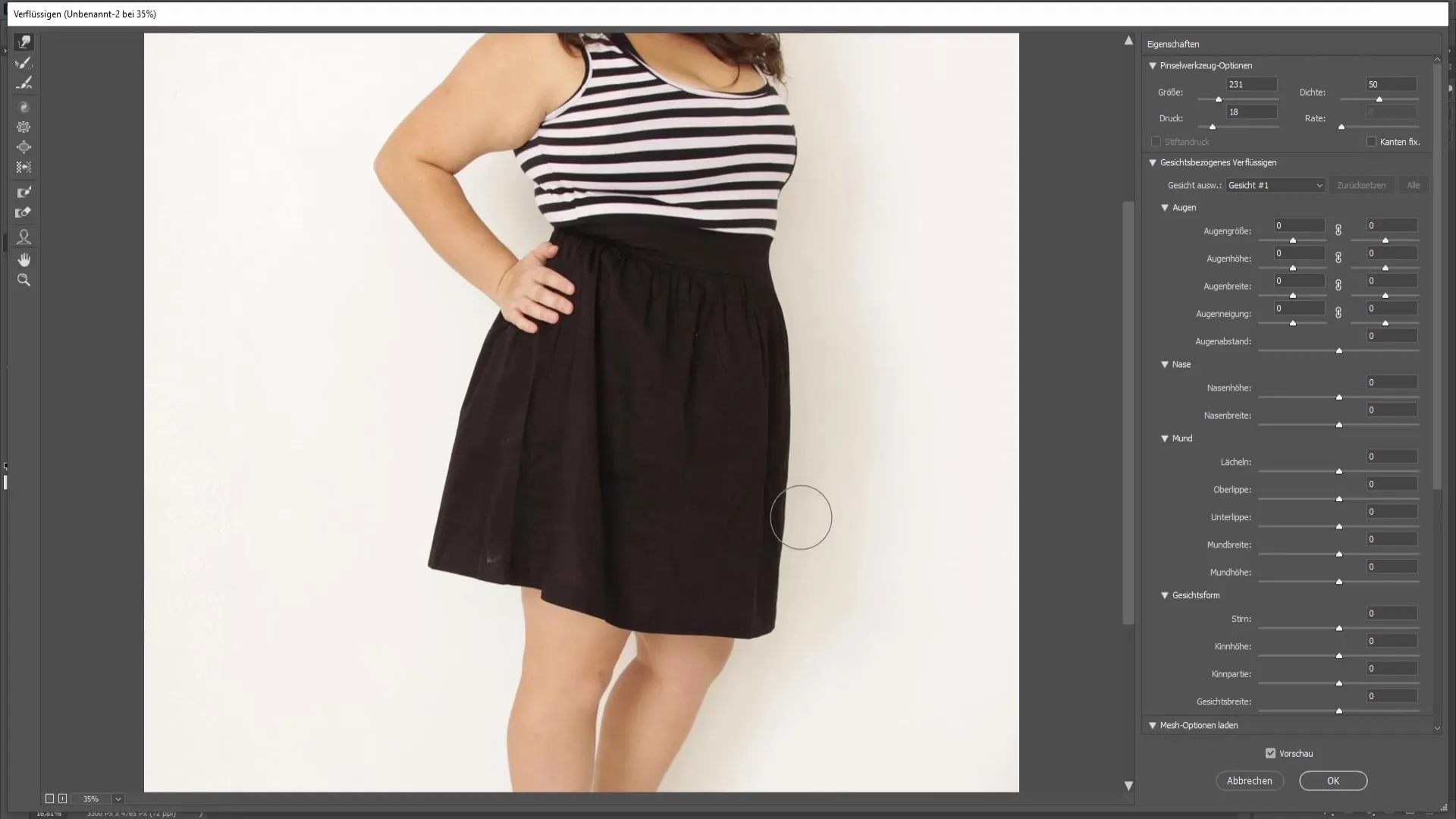
Upewnij się, że wszystko jest równo, aby wyglądało realistycznie. Teraz możesz postępować tak samo po drugiej stronie ciała; upewnij się, że pracujesz konsekwentnie.
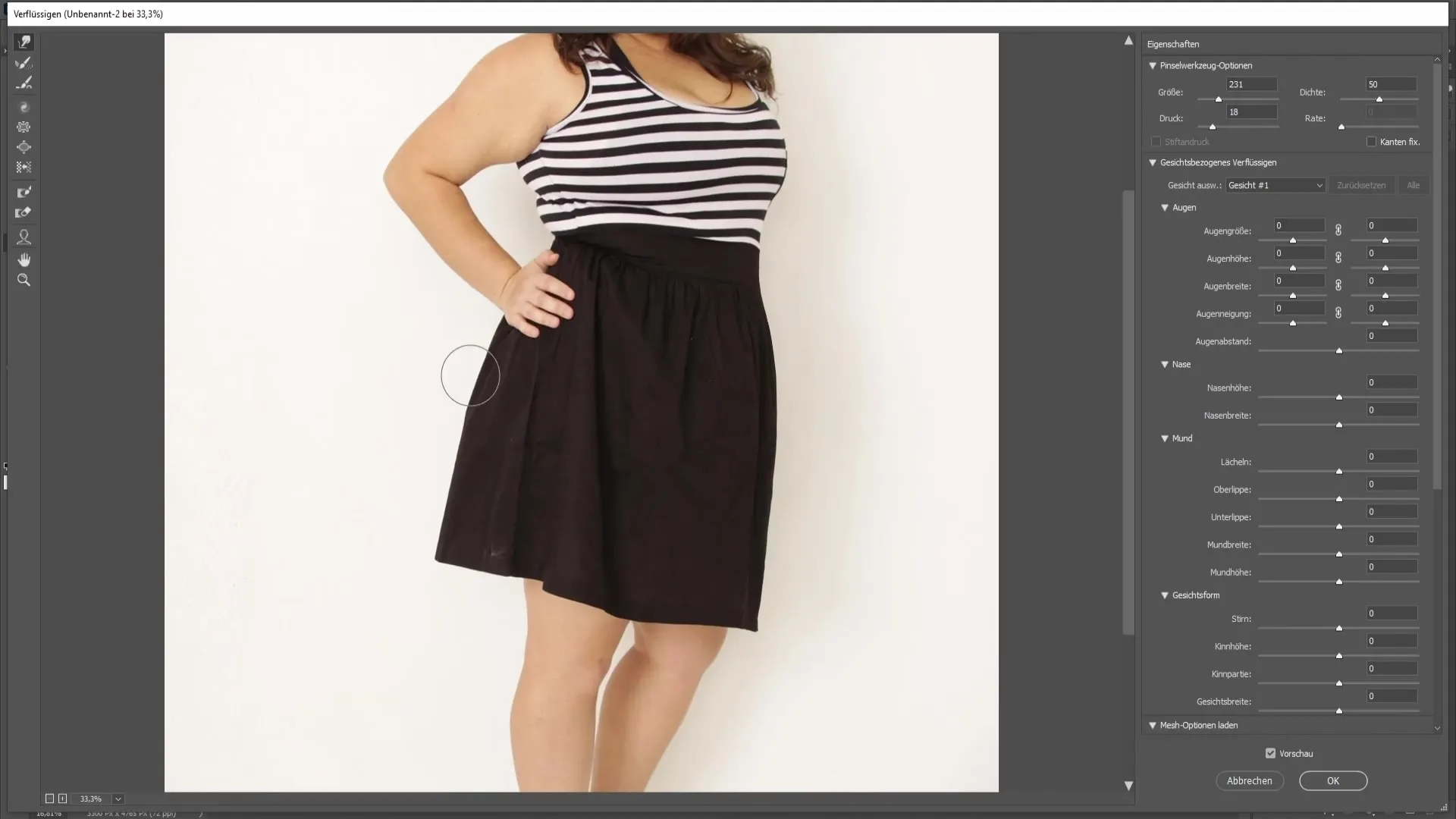
Jeśli pracujesz nad obszarem rąk, zaleca się używanie maski ustalającej, aby chronić je przed deformacjami. Możesz to osiągnąć, używając skrótu klawiszowego F i maskując obszar, który nie chcesz wpływać.

W ten sposób możesz używać narzędzia przeciągania bez dotykania ręką. Ostrożnie koryguj obszary, które chcesz zrobić szczuplejsze, ale zachowuj naturalność.
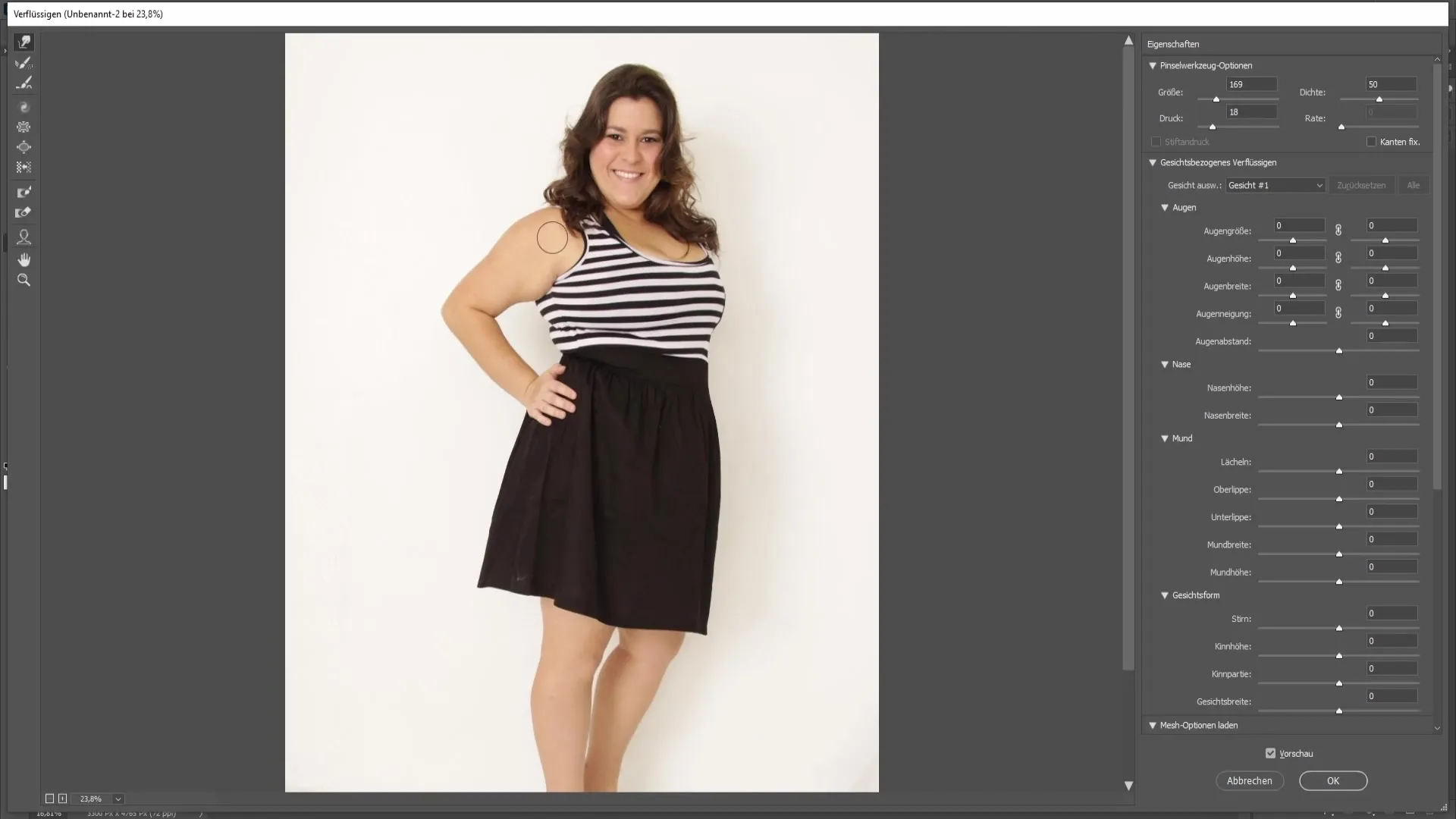
Następnie przenieś się do obszaru klatki piersiowej i zastosuj tę samą technikę, aby zachować zarówno sylwetkę, jak i strukturę górnej części garderoby. Tutaj również warto działać ostrożnie, aby sweter nie został nienaturalnie zdeformowany.

Dotarłszy do twarzy, możesz dostosować kształt twarzy, zmieniając różne proporcje za pomocą suwaków po prawej stronie menu Rozmycia. Zmniejsz szerokość twarzy o około -20 do -25, aby uzyskać efekt węższy.
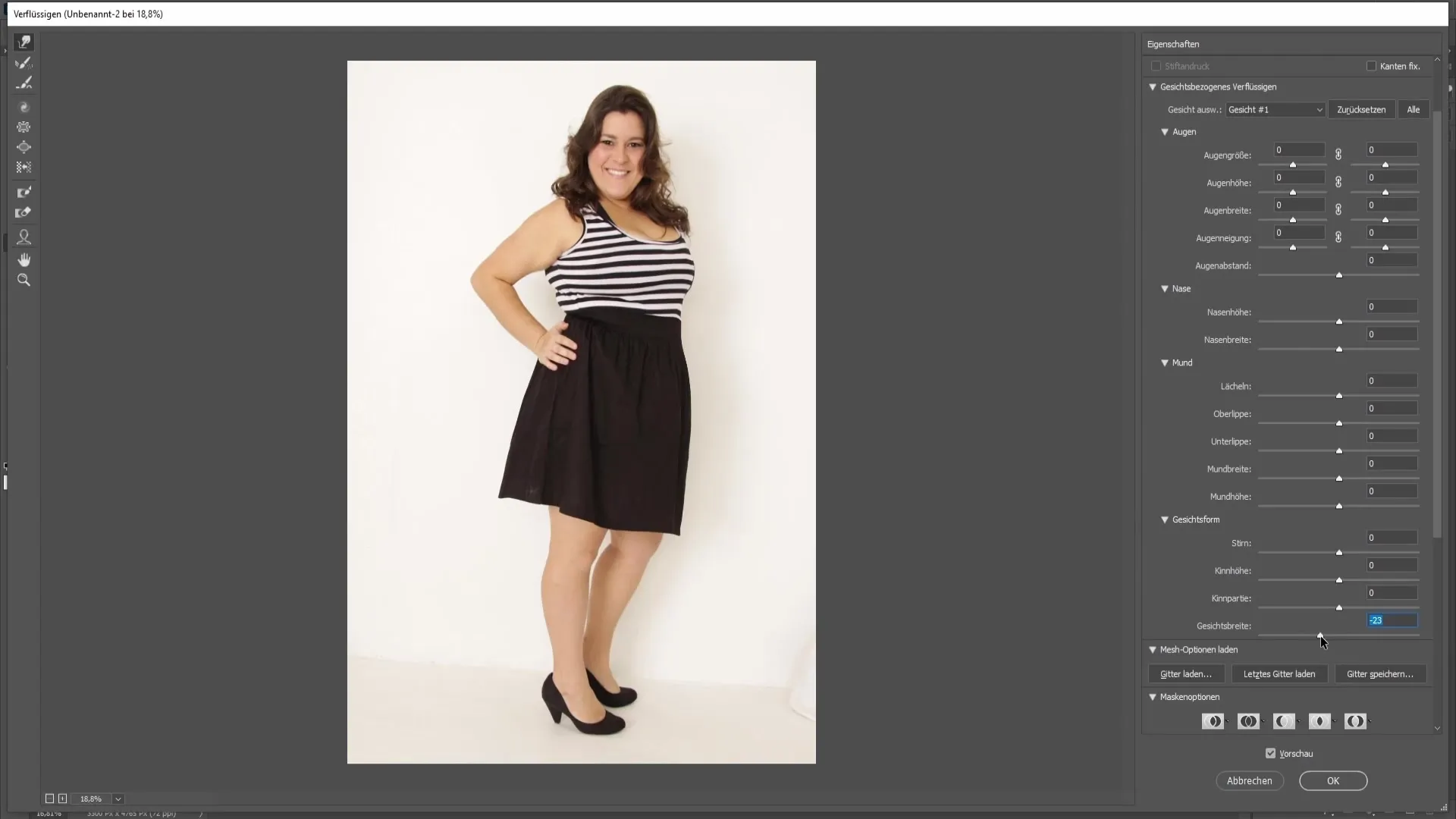
Nie przesadzaj z korektą, ponieważ istnieje ryzyko, że wynik będzie nienaturalny. Przy kształcie podbródka możesz dokonać mniejszych dostosowań, podnosząc trochę i zwężając podbródek.
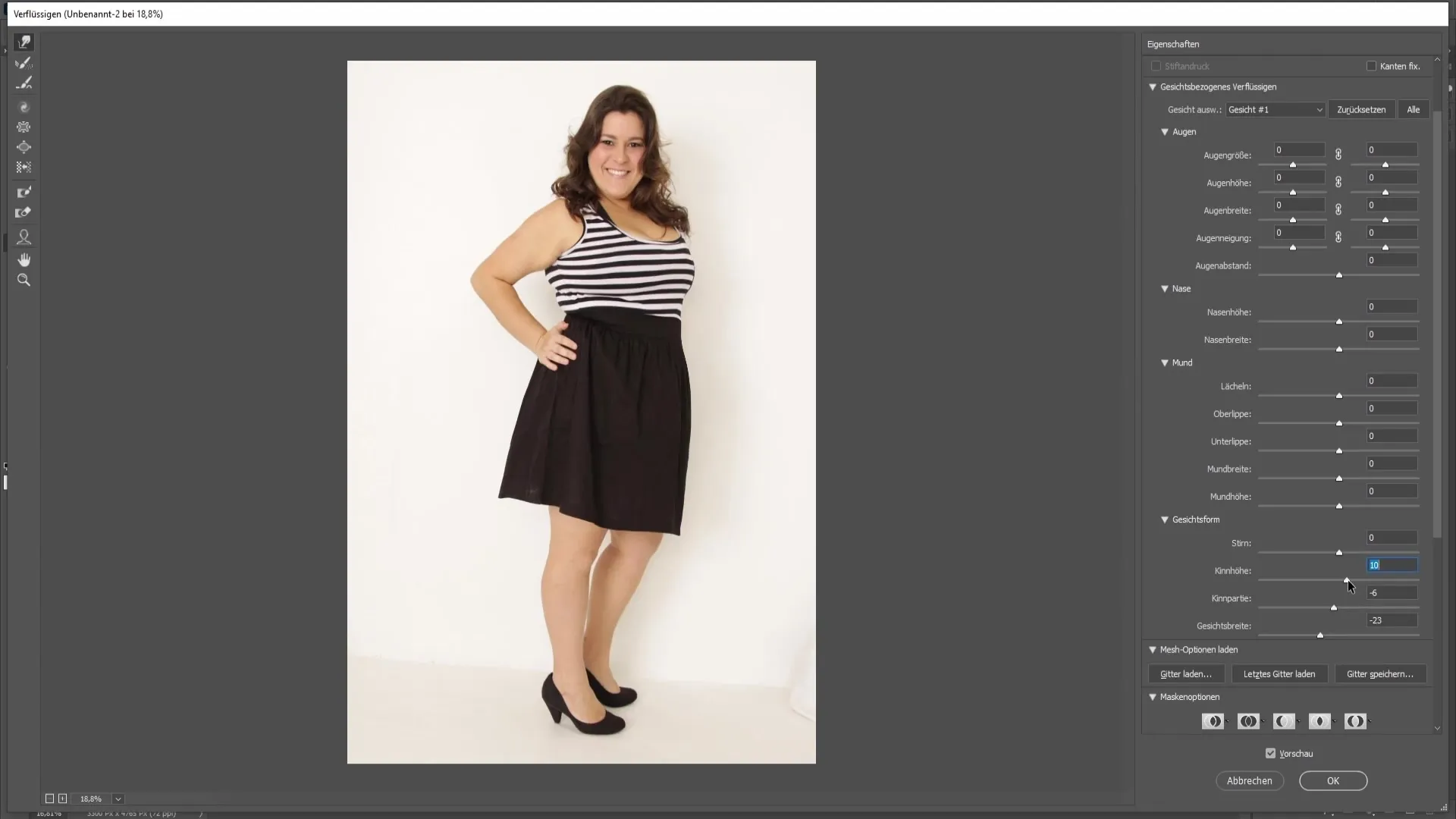
Jeśli jesteś zadowolony z wprowadzonych zmian, kliknij przycisk OK, aby je zastosować. Teraz możesz porównać przed i po, aby zauważyć różnice i upewnić się, że obraz spełnia Twoje oczekiwania.
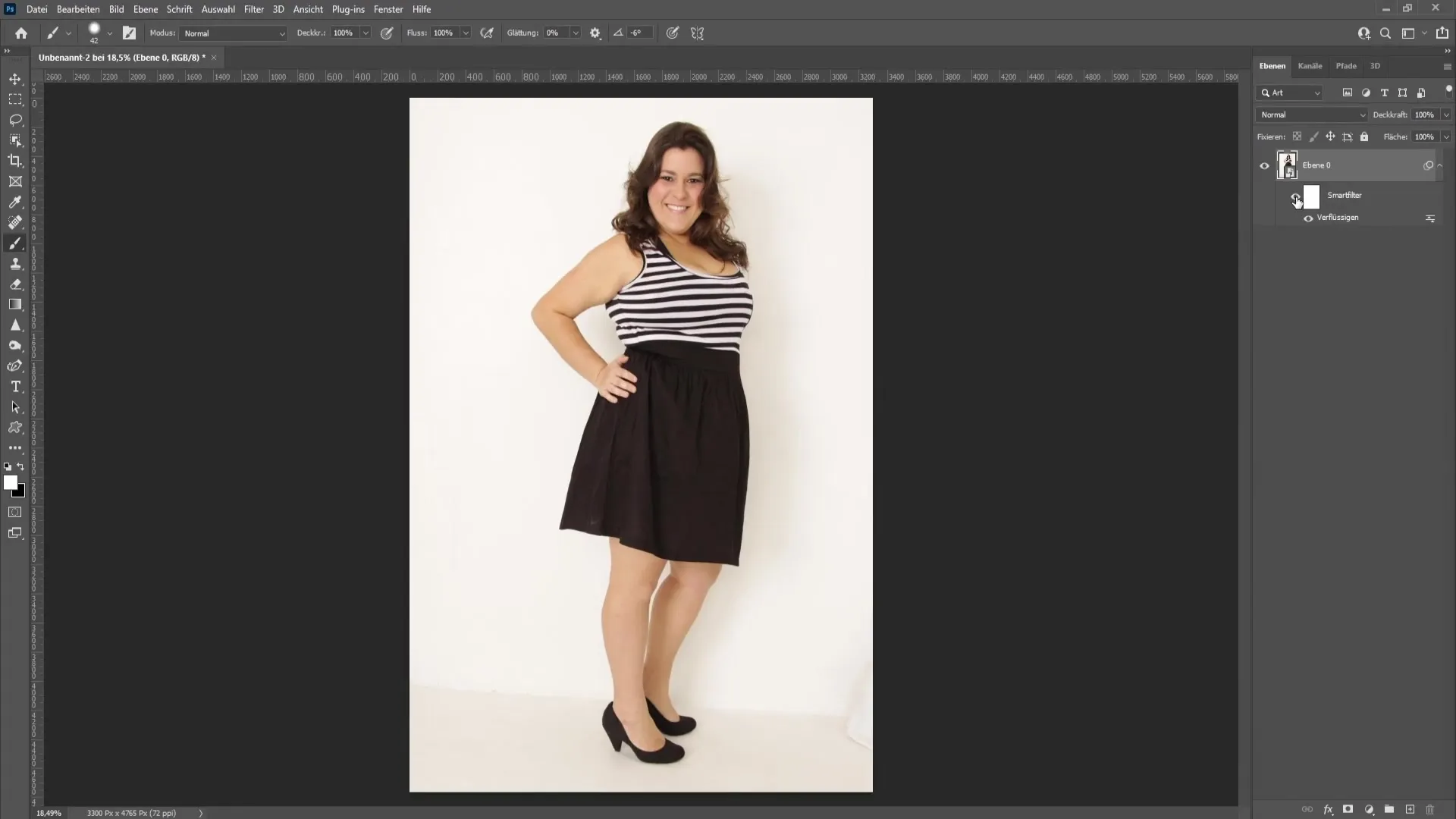
Podsumowanie
Przy użyciu różnych technik w programie Photoshop nauczyłeś się dokonywać różnych dostosowań osoby, aby sprawiała wrażenie szczuplejszej. Krok ten obejmuje pracę ze Smart-Obiektami, narzędziem przeciągania i maską utrwalającą. Zachowuj zawsze naturalne proporcje, aby uzyskać harmonijny obraz.
Często zadawane pytania
Czym jest Smart-Obiekt?Smart-Obiekt to specjalny rodzaj warstwy w programie Photoshop, który pozwala stosować filtry i efekty w sposób niezniszczający.
Jak mogę dostosować szerokość twarzy w Photoshopie?W filtrze Rozmycia możesz zmieniać szerokość twarzy za pomocą suwaków proporcji twarzy.
Dlaczego powinienem używać maski utrwalającej?Maska utrwalająca zapobiega przypadkowemu zniekształceniu innych obszarów podczas edycji, co prowadzi do bardziej realistycznego efektu.
Jak mogę upewnić się, że moje zmiany wyglądają naturalnie?Dokonuj małych i ostrożnych zmian, dbając o zachowanie naturalnych konturów i kształtów.


